[Солвед] Андроид Рецовери Моде Нот Воркинг
"Како поправити режим опоравка који се не отвара на Андроидууређај? Мој Сансунг Галаки С7 је укоријењен и боотлоадер је откључан и ја сам већ био у прилагођеном опоравку, али сада не жели да покренете проклету ствар, и даље се заглави у грешци „Без команде“ са црном позадином. “
У последње време многи Андроид корисници пријављују тодобијају режим опоравка без грешке наредбе док покушавају да ресетују своје уређаје. Генерално гледано, да бисте приступили Андроид режиму опоравка, морате искључити уређај, причекати неколико секунди, а затим истовремено притиснути хардверске тастере. Након тога треба открити мени за опоравак. Међутим, ако то не успије, слиједите смјернице које вам показују како поправити Андроидов начин опоравка не ради грешку на располагању са или без алата треће стране одоздо:
- Начин 1. Поправите Андроид начин опоравка не ради по комбинацијама кључева
- Начин 2. 1-клик да поправите Андроид се не покреће у режиму опоравка / "Без наредбене грешке" помоћу РеиБоот-а за Андроид
Начин 1. Поправите Андроид начин опоравка не ради комбинацијом кључева
Ова метода је конвенционална. На тржишту постоје бројни Андроид мобилни телефони и различити уређаји се носе на разним прозорима. Овде сам набројао неколико најчешће коришћених мобилних марки за вас када не можете да приступите режиму опоравка Андроида помоћу хардверских тастера. Извадите меморијску картицу као и СИМ картицу из телефона и следите је на основу вашег мобилног телефона произвођач да поправи начин опоравка нема наредбе грешка.
Опција 1. Уђите у режим опоравка Самсунг мобитела
За кориснике Самсунг Галаки С9, С8, С7, С6, Ј2, А8, Ц8, Ноте 8, Ноте 7 итд., Само следите ово:
- 1. Да бисте започели, требало би да потпуно искључите Самсунг уређај, истовремено притисните и држите тастер Хоме, Волуме Уп и Повер.
- 2. Неколико секунди касније видећете да екран постаје црн, а онда ће се појавити плаве речи.
- 3. Сада отпустите прсте, ући ћете у екран за опоравак система Андроид.

Људи такође читају: Топ 2 начина за покретање Самсунг телефона у режиму опоравка
Опција 2. Уђите у режим опоравка ЛГ мобилног телефона
За кориснике ЛГ Г6, Г5, Г4, Г3, К10, К8, В20, В10, Г Стило 2, итд., Само урадите ове информације да поправите опоравка система Андроид не ради:
- 1. Притисните дугме за напајање и затим изаберите „искључивање“ да бисте га искључили.
- 2. Затим истовремено притисните и држите тастере за укључивање и искључивање.
- 3. Пет секунди касније видећете дисплеје ЛГ логотипа, а сада можете отпустити кључеве.
- 4. Притисните тастере за напајање и јачину звука поново док се не појави мени Хард Ресет (Хард Ресет).
- 5. Поново притисните дугме за напајање и потврдите промене хард ресета. Сада приступате режиму опоравка компаније ЛГ.

Опција 3. Приступите режиму опоравка паметног телефона Хуавеи
Купци паметних телефона Хуавеи Хонор 9 Лите, П10, П9, Мате 10, Нова 2 Плус, итд. Мораће да следе ове кораке:
- 1. Искључите телефон помоћу дугмета за напајање. Сачекајте да се операција искључивања заврши.
- 2. У међувремену притисните и држите тастер за јачину звука. Кад се појави Хуавеи логотип, отпустите своје кључеве.
- 3. На вашем телефону треба да се прикаже интерфејс режима опоравка. Можете чак да користите и тастере за појачавање и јачање звука да бисте се кретали према горе и доле, а такође помоћу тастера за напајање одаберите своје опције.

Начин 2. 1-клик да поправите Андроид се не покреће у режиму опоравка / "Без наредбене грешке" помоћу РеиБоот-а за Андроид
Андроид тастери за напајање / јачину звука не радережим за опоравак? Ући у режим опоравка Андроида нема грешке наредбе када покушавате да уђете у режим опоравка? Начин Андроид опоравка можете лако решити ако не радите са Тенорсхаре РеиБоот за Андроид. Може вам помоћи да лако уђете или изађете из режима опоравка било којег Андроид паметног телефона (Самсунг Галаки С8, ЛГ Г6, Хуавеи П10 / Мате 10, Сонг Кспериа КСЗ Премиум, Ксиаоми Ми 6, ХТЦ У Ултра, Гоогле Пикел 2, итд.) Са само једним кликом без губитка података.
Сада погледајмо како да без икаквих потешкоћа уђемо у режим опоравка Андроид помоћу рачунара:
Корак 1. Преузмите, инсталирајте овај софтвер, а затим двапут кликните да бисте га покренули на свом личном рачунару.
Корак 2. Повежите свој Андроид уређај на рачунар преко УСБ кабла и тада ће га открити РеиБоот за Андроид.
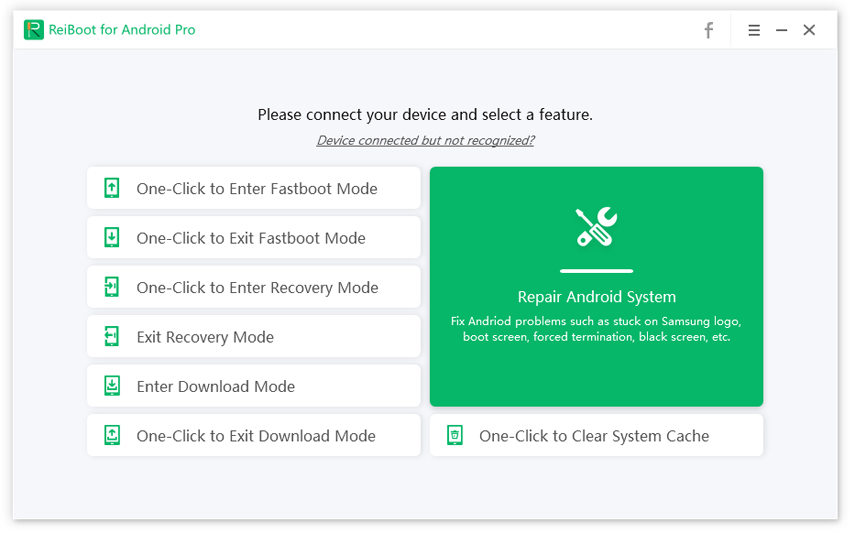
Корак 3. Из упутства на екрану да бисте омогућили УСБ отклањање грешака на Андроид уређају.

4. корак Након успешне конекције, кликните на дугме "1 Кликните да бисте ушли у режим опоравка" и почните да поправљате Андроид начин опоравка без наредбене грешке. Тада ће ваш Андроид уређај бити уобичајен као и обично и овај софтвер можете једноставно затворити.

Као што туториал представља горе, сада сте у могућностида поправите опоравак система Андроид који не раде на укореним или закључаним Андроид мобилним телефонима када се Андроид не покрене у режиму опоравка. Покушајте да посетите друге повезане странице ако сте заинтересовани да Андроид заглави у другим грешкама, као што су брзи режим рада, безбедни режим и покретање система екран итд.

![[Решен] Вхатсапп контакти се не приказују на Андроид / иПхоне](/images/whatsapp-tips/solved-whatsapp-contactsnot-showing-on-androidiphone.jpg)

![[Солвед] Како поправити иОС 10 ефекте иМессаге не ради](/images/iphone-tips/solved-how-to-fix-ios-10-imessage-effects-not-working.jpg)
![[Иссуе Солвед] ФацеТиме Нот Воркинг & Стуцк он Цоннецтинг](/images/iphone-fix/issue-solved-facetime-not-working-stuck-on-connecting.jpg)


![[Солвед] Како поправити ФацеТиме камеру не ради на иПхонеу](/images/fix-iphone/solved-how-to-fix-facetime-camera-not-working-on-iphone.jpg)
![[Иссуе Солвед] Андроид Стуцк Ин Сафе Моде](/images/android-data/issue-solved-android-stuck-in-safe-mode.jpg)
![[Иссуе Солвед] Андроид Стуцк он Боот Сцреен](/images/android-data/issue-solved-android-stuck-on-boot-screen.jpg)